ヘルプ
/ 公開日:2018年03月10日
「プラグインが動作しない時は?」原因の調査と解決策
プラグインの設定を正しく行っていてもWPアソシエイトポスト(以下、WPAP)が動作しない場合、以下のいずれかの原因が考えられます。(可能性の高いもの順に掲載しています)
- 「もしもアフィリエイトのリンクを使用する」のみにしかチェックをいれていない
- APIのリクエスト制限にかかっている
- 他のプラグインの影響によるJavaScriptエラー
- ブラウザ(ChromeやFirefox)の拡張機能・アドオンの影響によるJavaScriptエラー
- WordPressのバージョンおよびサーバのPHPバージョンが古い
- サーバが提供するキャッシュ機能等の影響
- WPAPのプラグインファイルが破損している
それぞれの原因と解決案を以下に紹介していきます。
1. 「もしもアフィリエイトのリンクを使用する」のみにしかチェックをいれていない
「もしもアフィリエイトa_idのみ」では、「商品リンクを追加」のボタンは表示されず商品リンクの作成はできません(各サービスのAPIをリクエストできないため)。
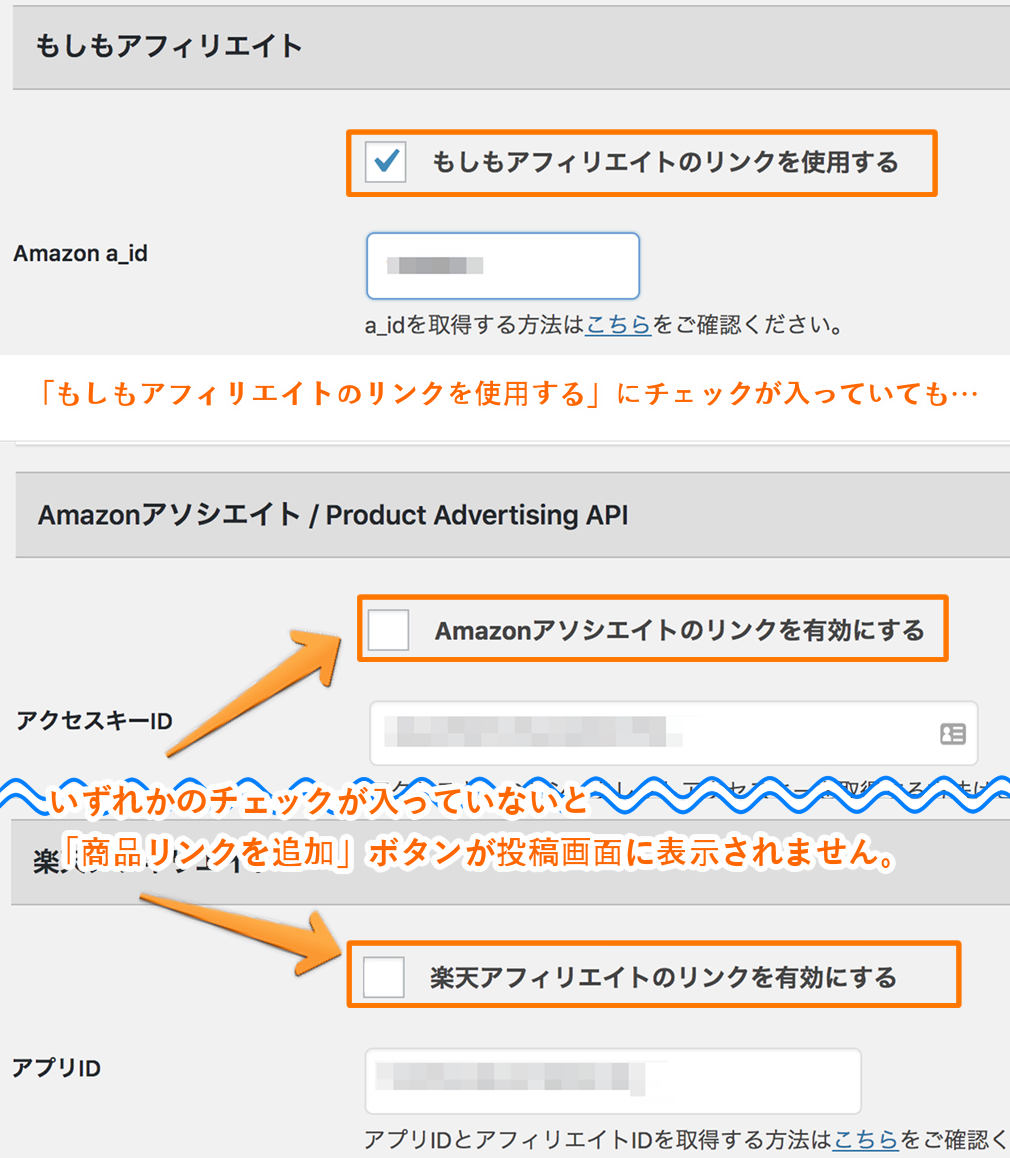
商品リンク作成のためには、AmazonアクセスキーID・シークレットアクセスキーを入力し「Amazonアソシエイトのリンクを有効にする」のチェック、または楽天アプリID・楽天アフィリエイトIDの入力および「楽天アフィリエイトのリンクを有効にする」のチェックは必須となります。
2. APIのリクエスト制限にかかっている
WPアソシエイトポストR2を動作させるには、Amazon Product Advertising API(以下、PA-API)または楽天(Rakuten Developers)の各種APIキーが必要となります。
とくに、2019年1月23日よりPA-APIの利用ポリシーが変更となり、過去30日間売上のないアカウントはPA-APIを利用出来なくなる可能性があるとのお知らせがありました。
この制限にかかっていると、PA-APIからデータが返ってこないため「Amazon With All」「Amazon単体」の商品リンクの一覧取得ならびに商品リンクが表示されません。
詳しくは以下の記事をご確認ください。
Amazon Product Advertising API の規約変更に関するリクエスト上限変更について
2019年1月23日より施行されたAmazon PA-APIの利用規約変更後、新規でPA-APIを取得した場合、最初から「APIリクエストの上限を超えました。」と表示されてしまうと、多数お問い合わせをいただいています。
Amazonアソシエイト公式に記載の内容では、新規取得の場合でも最低30日間はPA-APIが使えるはずなのですが、実際は異なる状況となっているようです。
(※Amazonへ問い合わせをしても明確な回答が得られない状況です)
上記の件については、原因や解決策等が分かり次第、当ヘルプサイトやメールTwitterでお知らせできればと思います。
3. 他のプラグインの影響によるJavaScriptエラー
もし、同時に使用している他のプラグインのプログラムが、更新されず古いままだったりすると、エラーを引き起こす場合があります。
例えば「同時使用でバッティングするプラグインおよび既知の問題の報告・改善状況」にも記載している「AdSense Manager」や「HTML Editor Syntax Highlighter」などです。
まずは、可能な限り影響している可能性がありそうな他のプラグインを停止し、確認してみてください。
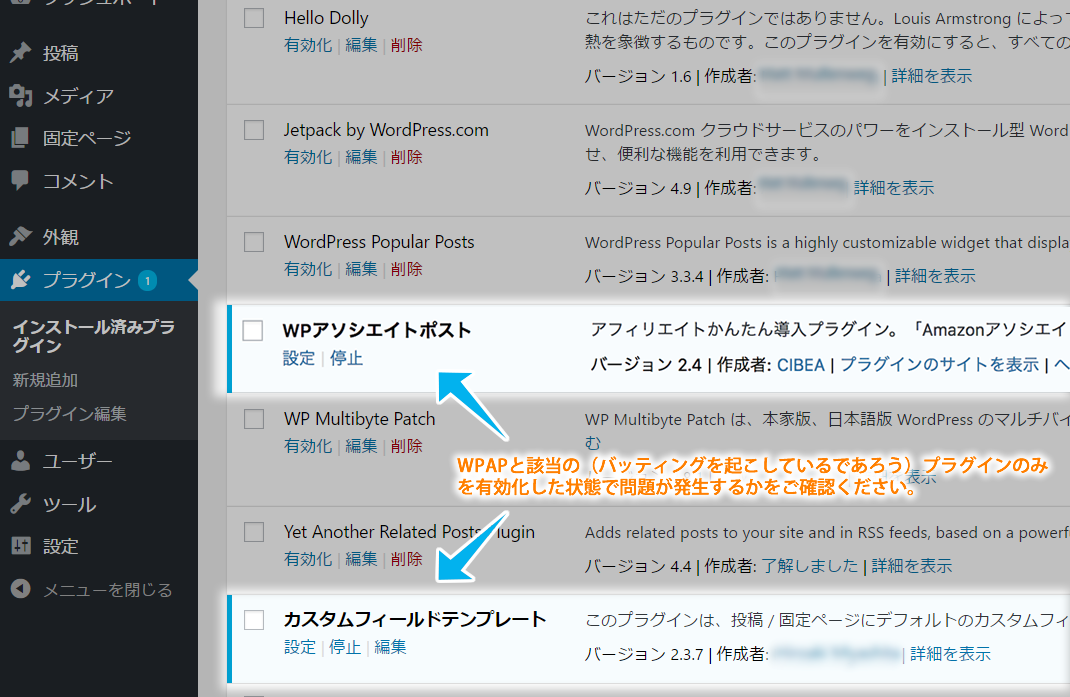
JavaScriptエラーが起こっているかは、以下の方法でブラウザで確認できます。
ブラウザでJaveScriptエラーが出ているか確認する方法
4. ブラウザ(ChromeやFirefox)の拡張機能・アドオンの影響によるJavaScriptエラー
ブラウザ(ChromeやFirefox)の拡張機能・アドオンが実行するJavaScriptが影響してエラーを起こしている場合もあります。
その場合は、以下記事を参考にブラウザのシークレットモードやセーフモードを使い、拡張機能・アドオンをオフにして動作するかを確認してみてください。
Google Chromeの拡張機能やFirefoxのアドオンを無効化する方法
5. WordPressのバージョンおよびサーバのPHPバージョンが古い
WPAPは2020年3月時点でWordPress4.5以上、PHP5.6以上対応となっています。
以下の方法で、PHPバージョンおよびWordPressのバージョンを確認し、対応外の場合はそれぞれアップデートを行って下さい。
WordPressのバージョンとサーバのPHPのバージョンを確認する方法
6. サーバが提供するキャッシュ機能等の影響
レンタルサーバをご利用の場合、サーバが独自に提供している機能に影響される場合があります。
具体的には、サイトの表示速度を上げるため独自のキャッシュシステムを実装していたり、特定のプログラムしか実行できないようにしているサーバなどです。
このような機能を利用されているかは、ご自身のサーバ契約およびサーバのコントロールパネルでご確認いただくか、ご利用のレンタルサーバ会社にお問い合わせください。
7. WPAPのプラグインファイルが破損している
WPAPプラグインのダウンロードまたはアップロードの際、ネットワーク環境などが悪いと必要なファイルを破損する場合があります。
その場合、現状のWPAPを停止・削除し、ネットワーク状況の良い環境(可能であれば有線LAN)で、再度WPAPをダウンロード、アップロードし直してください。
WPアソシエイトポストのアップロード方法はこちらの記事を参考にしてください。
上記を試しても改善しない時は
上記1〜5の原因と対策案を試したあと、改善されない場合は下記もご確認ください。
- ブラウザのキャッシュを消すためにスーパーリロード(ハードキャッシュクリア)を行う
正常に動く状態にアップデートしたとしても、一度動作しない状態で操作した場合、ブラウザのキャッシュが強く残ってしまう場合があります。
そのため、動作確認の際は以下の記事にあるとおり、スーパーリロード(ハードキャッシュクリア)をお試しください。 - ブラウザを最新版にアップデートする
基本的に古いPCやOSではない限り、ブラウザは自動的に最新版にアップデートされていきます。
しかし、まれに不具合を含んだ状態のバージョンで更新がとまっている時がありますので、下記を参考にブラウザが最新版になっているかどうかをご確認ください。 - WordPressのデバッグモードで原因を探る
WordPressをデバッグモードにすると、使用しているプラグインやテーマに問題または非推奨のプログラムの書き方があると、表示してくれるようになります。
このデバッグモードで表示された内容を参考に、原因を調査します。
WordPressのデバッグモードをonにする方法デバッグモードについてはWordPressのプログラムファイルを編集するため、設定を誤るとサイトが崩れたり表示されなくなったりします。
プログラムの編集や検証作業に不慣れな方にはオススメしませんのでご注意ください。
このヘルプ記事とよくいっしょに読まれている記事
メール登録して重要なお知らせを見逃さないようにしよう!
プラグインアップデートの際、“サイトの設定を確認した上でバージョンアップしないと広告が一時表示されなくなる”など、重要なお知らせを含む場合があります。
このような注意事項を見逃さないよう、なるべくメール登録いただくことをオススメしています。
(その他、以下のお知らせを送付する場合がございます)
- 重大な不具合や、仕様変更のお知らせ
- 便利な新ツールや新サービスのお知らせ
- アンケート・開発協力のご案内
広告メールを大量に送りつけたり第三者にアドレスを提供することはありません、またいつでも1クリックで解除いただけます。
Powered by acmailer.
『開発継続のための支援をしてもいい』と思われましたら
当プラグインをご利用後、気に入っていただき
今後とも「WPアソシエイトポストR2」をよろしくお願いいたします。
